本文教您恢复格式化数据的办法
Windows 10是美国微软公司研发的跨平台及设备应用的操作系统。是微软发布的最后一个独立Windows版本。Windows 10共有7个发行版本,分别面向不同用户和设备。截止至2018年3月7日,Windows 10正式版已更新至秋季创意者10.0.16299.309版本,预览版已更新至春季创意者10.0.17120版本
一不小心电脑上的硬盘中毒了,真是防不胜防,导致硬盘直接打不开,或者打开速度很慢,只好给硬盘格式格式化,很多朋友想知道硬盘格式化数据可以恢复吗?硬盘如果被格式化了,也不要慌张,我们有给你带来了硬盘恢复数据的教程,可以帮助你解决。
很多人都后悔过电脑上的数据被全盘格式化的经历吧?往往有时候是电脑硬盘储存的数据太多,有很多垃圾文件,又懒得一个个删除,索性直接全盘格式化,那么如果想要恢复里面一些重要的文件呢?有没有办法恢复?答案是肯定的,下面小编给你介绍一些有效的恢复的方法。
以下是数据被格式化有效恢复的方法:
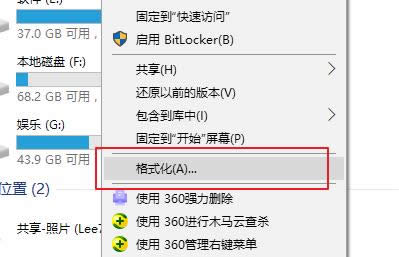
格式化数据恢复载图1
借助工具:万能数据恢复大师
1、官网下载万能数据恢复大师,安装后打开工具,在界面上有六个恢复功能,我们选择第二个模式,即“误格式化磁盘”。下图所示:
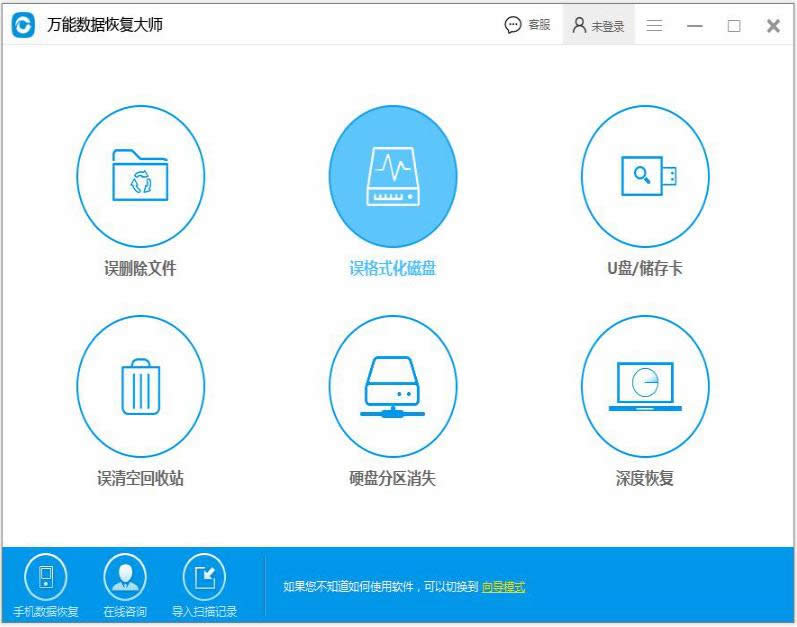
格式化数据恢复载图2
2、出现界面选择要恢复的磁盘,选择完毕继续点击下一步,选择数据类型,需要恢复的文件是什么格式的类型,就对应的选择。
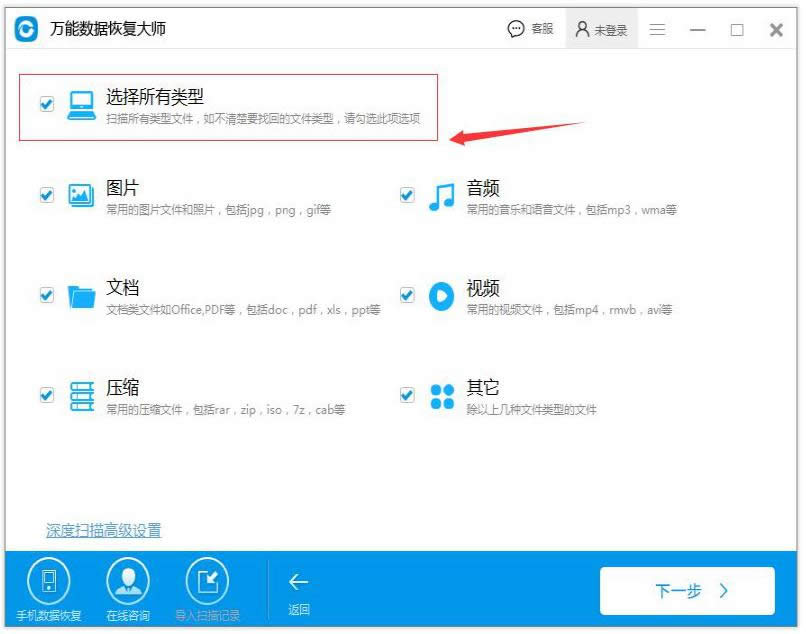
格式化数据载图3
3、点击下一步,进入扫描数据的状态,扫描的时候可以切换到预览模式,边扫描边预览数据的情况,可以通过预览看看有没有自己要的数据,如果有的话就可以点击暂停,进入数据恢复。
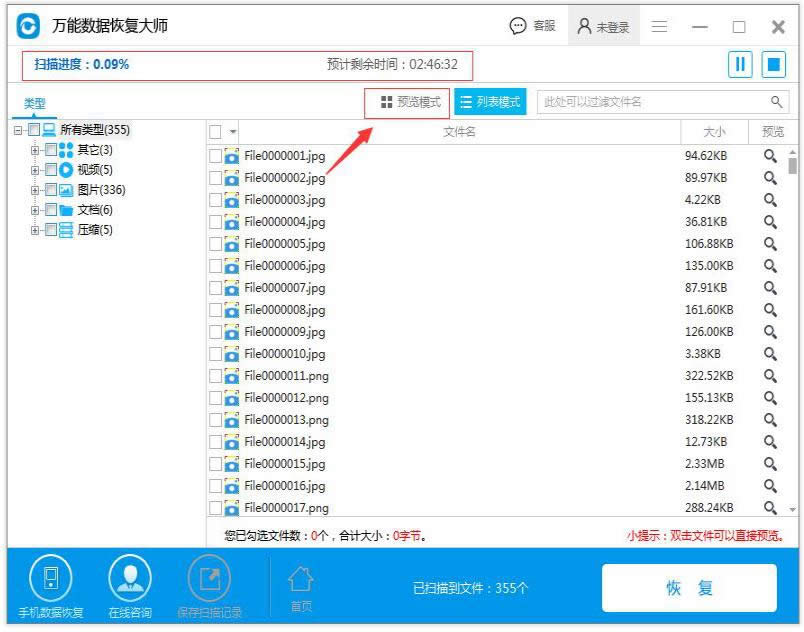
格式化数据恢复载图4
4、找到自己要恢复的数据后,点击下方的恢复按键,将数据保存到电脑上,不能保存到误格式化磁盘的上,其他磁盘上都可以保存。
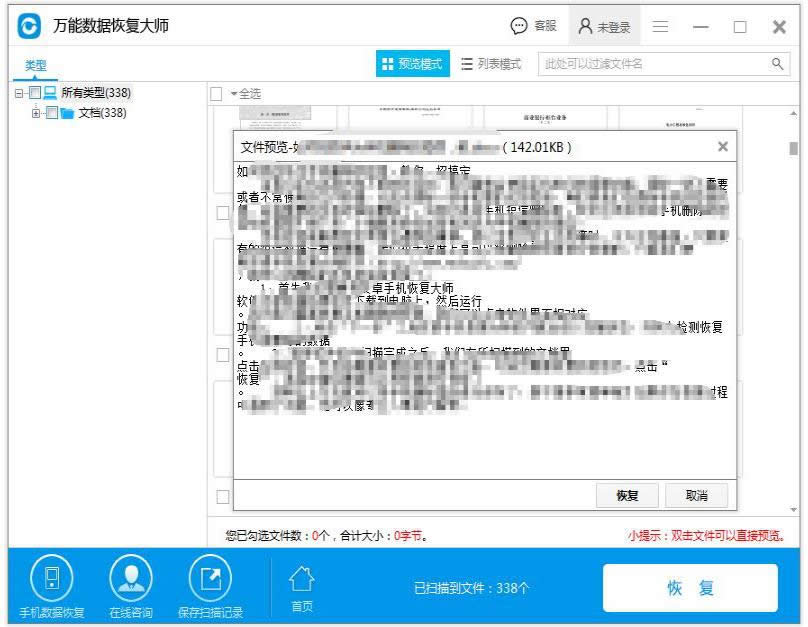
数据恢复载图5
如果你有找到更好的工具一样可以恢复数据,以上就是格式化数据恢复的方法。
新技术融合:在易用性、安全性等方面进行了深入的改进与优化。针对云服务、智能移动设备、自然人机交互等新技术进行融合。Windows 10所新增的Windows Hello功能将带来一系列对于生物识别技术的支持。除了常见的指纹扫描之外,系统还能通过面部或虹膜扫描来让你进行登入。当然,你需要使用新的3D红外摄像头来获取到这些新功能。